6 backup von mobilgeräten, Backup von mobilgeräten – Acronis True Image 2017 NG Benutzerhandbuch
Seite 20
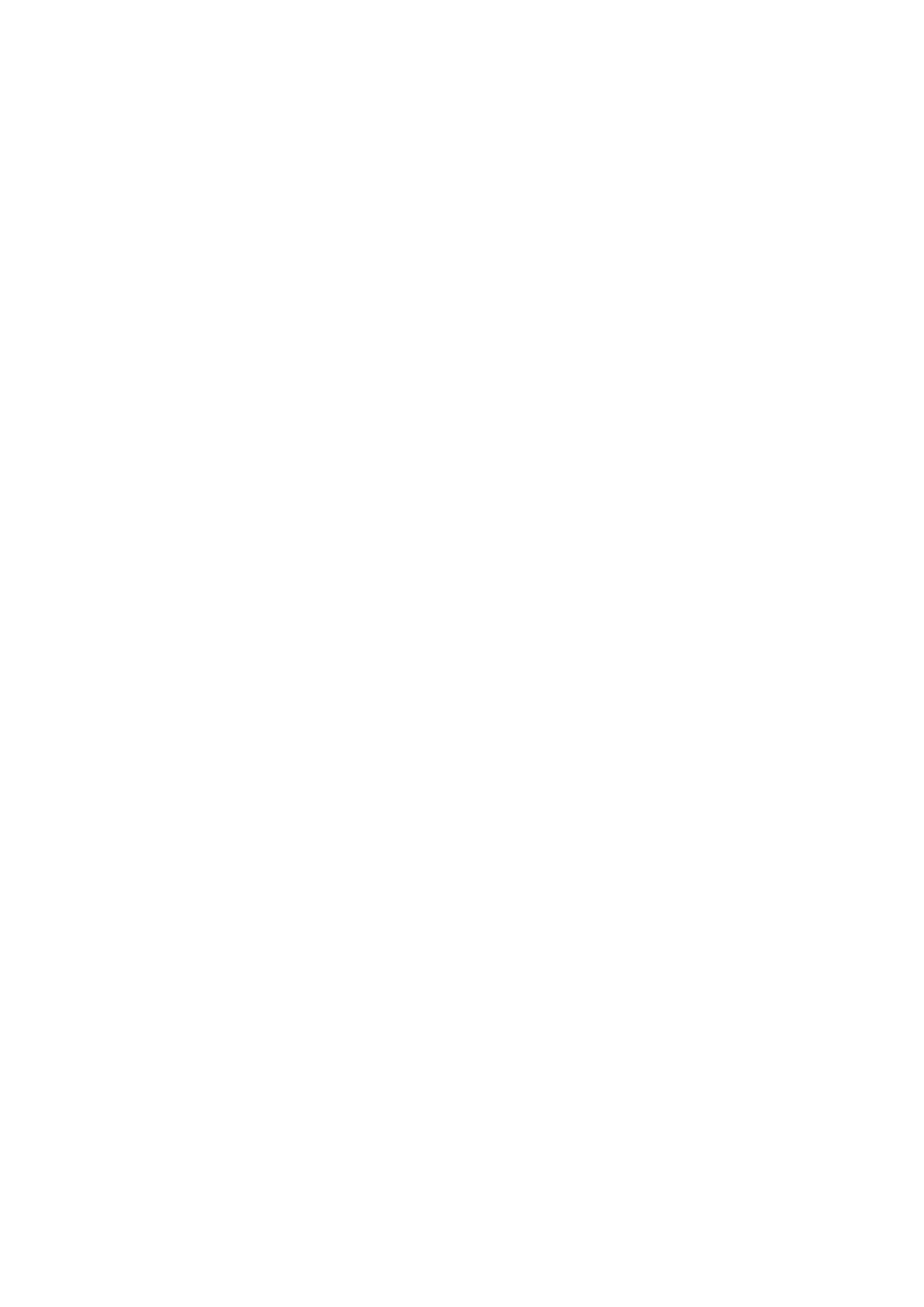
20
Copyright © Acronis International GmbH, 2002-2017
1. Sie können einen Drittanbieterdienst Ihrer Wahl verwenden. Gehen Sie beispielsweise zu
https://etherscan.io/ und geben Sie dort die Transaktions-ID aus dem Zertifikat in das Suchfeld
ein.
2. Überprüfen Sie, dass die Eingabedaten im Suchergebnis identisch mit den Daten im Feld 'MERKLE
PATRICIA ROOT' Ihres beglaubigten Zertifikats sind.
2.6 Backup von Mobilgeräten
Falls Sie ein iOS- oder Android-Smartphone/-Tablet haben, können Sie Acronis True Image 2017
verwenden, um damit Ihre 'mobilen Daten' (wie Fotos, Videos, Kontakte und Kalendereinträge) zu
sichern. Weitere Informationen finden Sie im Abschnitt 'Acronis True Image für Mobilgeräte (S. 21)'.
So sichern Sie Mobilgerätedaten zu einem lokalen Storage auf Ihrem Computer:
1. Folgende Voraussetzungen müssen erfüllt sein:
Acronis True Image 2017 (oder eine neuere Version) ist auf Ihrem Computer installiert.
Die Acronis True Image Mobile App ist auf Ihrem Mobilgerät installiert.
Ihr Computer und das Mobilgerät sind im selben Netzwerk (das Mobilgerät per WLAN)
miteinander verbunden.
2. Auf Ihrem Computer:
1. Starten Sie Acronis True Image 2017.
2. Klicken Sie in der Seitenleiste auf Dashboard und dann auf den Befehl Gerät verbinden.
Es wird ein QR-Code angezeigt. Schließen Sie dieses Fenster nicht, weil es gleich benötigt
wird.
3. Auf Ihrem Mobilgerät:
1. Starten Sie Acronis True Image.
2. Tippen Sie auf Backup zu einem Computer.
3. Tippen Sie auf Ich habe es bereits oder befolgen Sie die Bildschirmanweisungen, um Acronis
True Image 2017 auf Ihrem Computer zu installieren.
4. Tippen Sie auf QR-Code scannen, erfassen Sie den QR-Code auf dem Computer-Bildschirm
mit Ihrer Kamera – und warten Sie dann, bis das Mobilgerät mit dem Computer verbunden
ist.
5. Erlauben Sie Acronis True Image den Zugriff auf die Daten, die Sie per Backup sichern wollen.
Wenn Sie alle Datenelemente auswählen, wird das Backup automatisch gestartet. Tippen Sie
ansonsten auf Trotzdem sichern.
Wenn das Backup gestartet ist, können Sie dessen Verlauf in beiden Applikationen (auf dem
Computer oder Mobilgerät) verfolgen. Fehler und Warnmeldungen werden jedoch nur in der
Mobile App angezeigt.
6. [Optional] Wenn Sie möchten, dass Änderungen an den Daten (beispielsweise neue Fotos)
automatisch gesichert werden sollen, aktivieren Sie die Einstellung Kontinuierliches Backup.
Falls diese Einstellung ausgeschaltet ist, werden neue Daten nur dann gesichert, wenn Sie
manuell auf Backup tippen.
Sie können Acronis True Image 2017 auf Ihrem Computer und die Acronis True Image Mobile App
nun schließen. Das Backup wird automatisch im Hintergrund fortgesetzt.